本文小编为大家详细介绍“windows罗技驱动耳机麦克风没声音怎么解决”,内容详细,步骤清晰,细节处理妥当,希望这篇“windows罗技驱动耳机麦克风没声音怎么解决”文章能帮助大家解决疑惑,下面跟着小编的思路慢慢深入,一起来学习新知识吧。
1、用户需要先检查一下耳机麦克风有没有插错线。
2、如果错了重新插好就行,如果没有,那就需要检查一下耳机麦克风有没有坏。
3、打开“设置”,在“设置”中搜索“控制面板”。
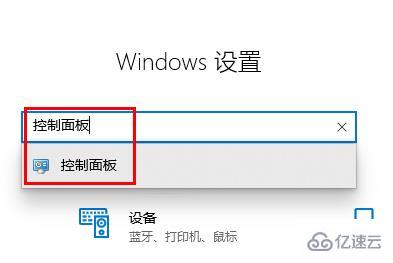
4、选择“硬件和声音”。
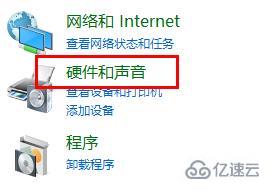
5、点击“管理音频设备”。
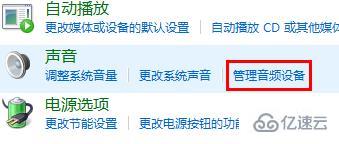
6、然后进入界面后,点击“录制”选项,双击“麦克风”。

7、进入之后,点击“级别”把麦克风音量调最大,还不够大可以把麦克风设置加强。
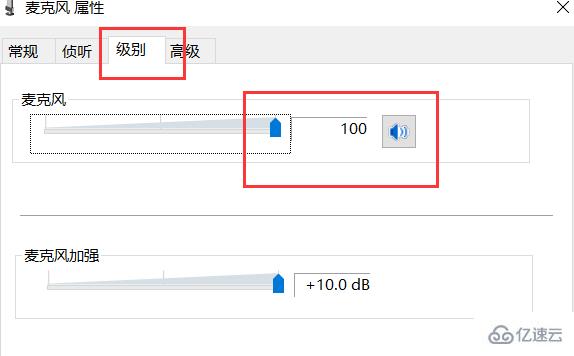
8、最后看看麦克风是否被静音,如果静音了就把静音关闭。
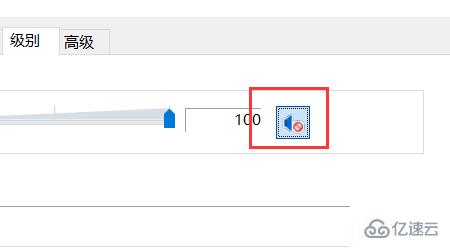
读到这里,这篇“windows罗技驱动耳机麦克风没声音怎么解决”文章已经介绍完毕,想要掌握这篇文章的知识点还需要大家自己动手实践使用过才能领会,如果想了解更多相关内容的文章,欢迎关注亿速云行业资讯频道。
免责声明:本站发布的内容(图片、视频和文字)以原创、转载和分享为主,文章观点不代表本网站立场,如果涉及侵权请联系站长邮箱:is@yisu.com进行举报,并提供相关证据,一经查实,将立刻删除涉嫌侵权内容。